سلام به همه پاورپوینتیهای عزیز!
یادته وقتی بچه بودی، با ورق زدن کتاب داستان، چقدر هیجانزده میشدی؟ انتقال اسلاید هم دقیقا همین کارو میکنه. با هر اسلاید، یه داستان جدید تعریف میکنی و مخاطب رو همراه خودت میبری. میخوای ارائههات خیلی جذابتر و حرفهایتر به نظر برسن؟
پس با من (نازبخت) همراه باش تا بهت یاد بدم چطوری با یه ترفند ساده، اسلایدهای پاورپوینتت رو به هم وصل کنی و یه انیمیشن جذاب بینشون ایجاد کنی. این کار رو با چیزی به اسم انتقال اسلاید یا همون Transition انجام میدیم.
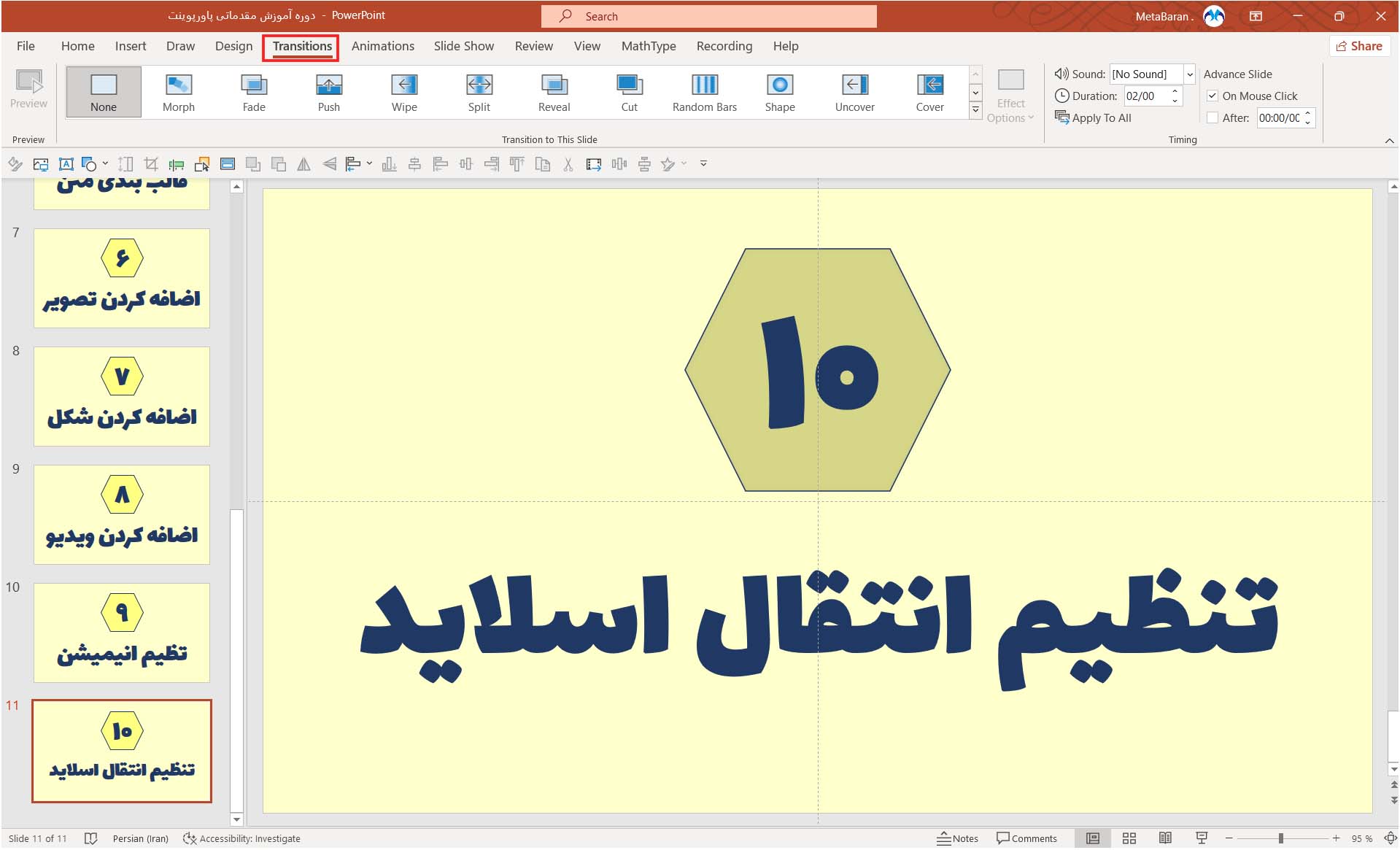
Transition چیه؟
فرض کن داری یه فیلم میبینی. وقتی از یک صحنه به صحنهی دیگه میری، یه افکت کوچولو بینشون اتفاق میافته که خیلی نرم و روان این دو تا صحنه رو به هم وصل میکنه. Transition هم دقیقا همین کارو برای اسلایدهای پاورپوینت انجام میده.
چرا از Transition استفاده کنیم؟
- جذابتر شدن ارائه: وقتی از Transition استفاده میکنی، ارائه تکراری و خستهکنندهات یهو زنده میشه و جذابیتش چند برابر میشه.
- حفظ تمرکز مخاطب: با استفاده از Transitionهای مناسب، میتونی توجه مخاطبت رو به هر اسلاید جلب کنی و باعث شیفتگی اون بشی.
- ساختارمند کردن ارائه: با Transitionها میتونی بخشهای مختلف ارائه رو از هم جدا کنی و به مخاطب بفهمونی که الان وارد یه بخش جدید شدی.
چطوری Transition اضافه کنیم؟
1- اسلاید مورد نظرت رو انتخاب کن.
2- به سربرگ Transitions برو.
3- از بین کلی Transition جذاب، اون چیزی که به نظرت بیشتر جذاب میاد رو انتخاب کن.
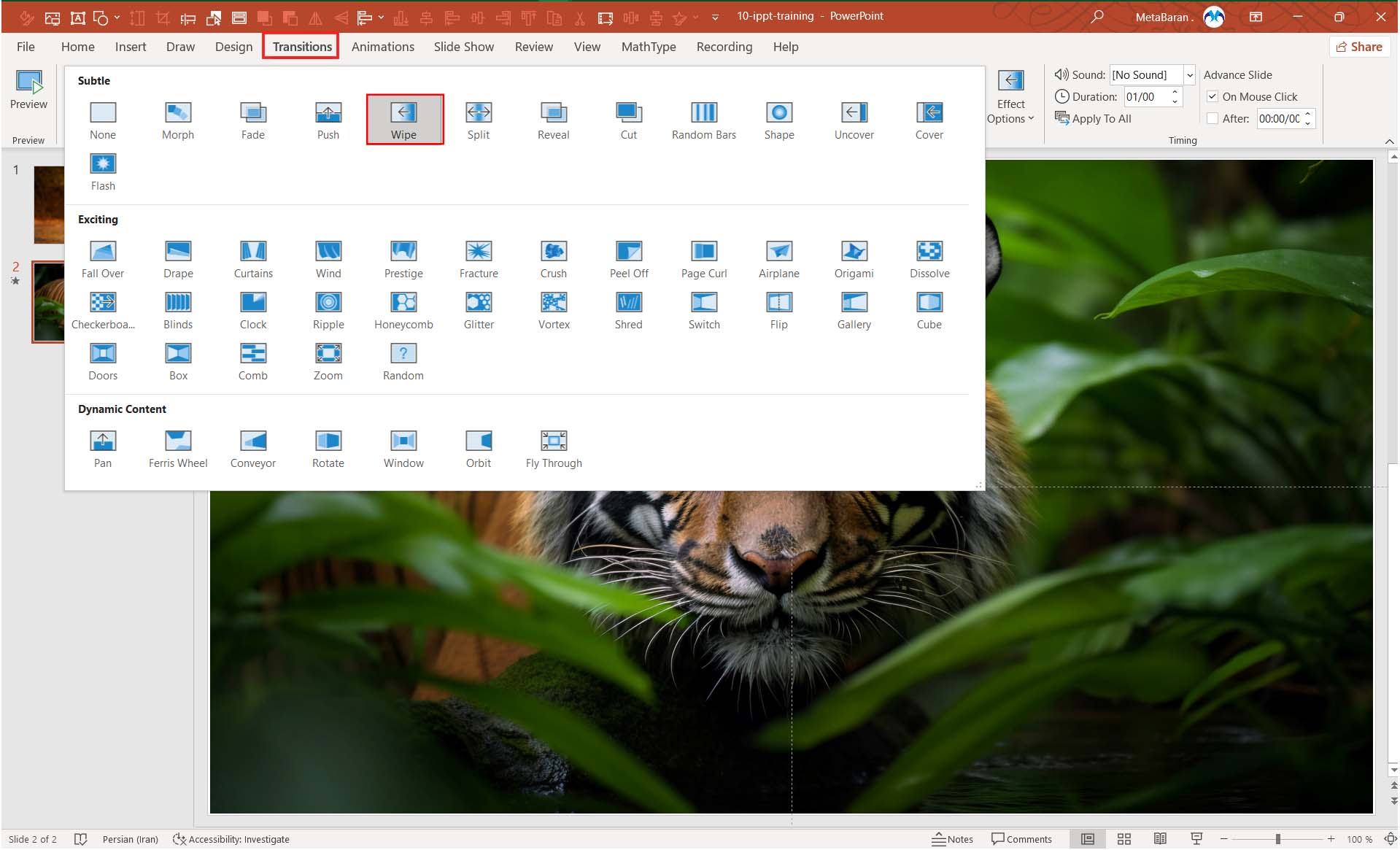
4- تنظیماتش رو تغییر بده: میتونی زمان اجرای Transition رو کم و زیاد کنی، صدا براش بذاری یا حتی تعیین کنی که Transition با کلیک خودت یا به صورت خودکار اجرا بشه.
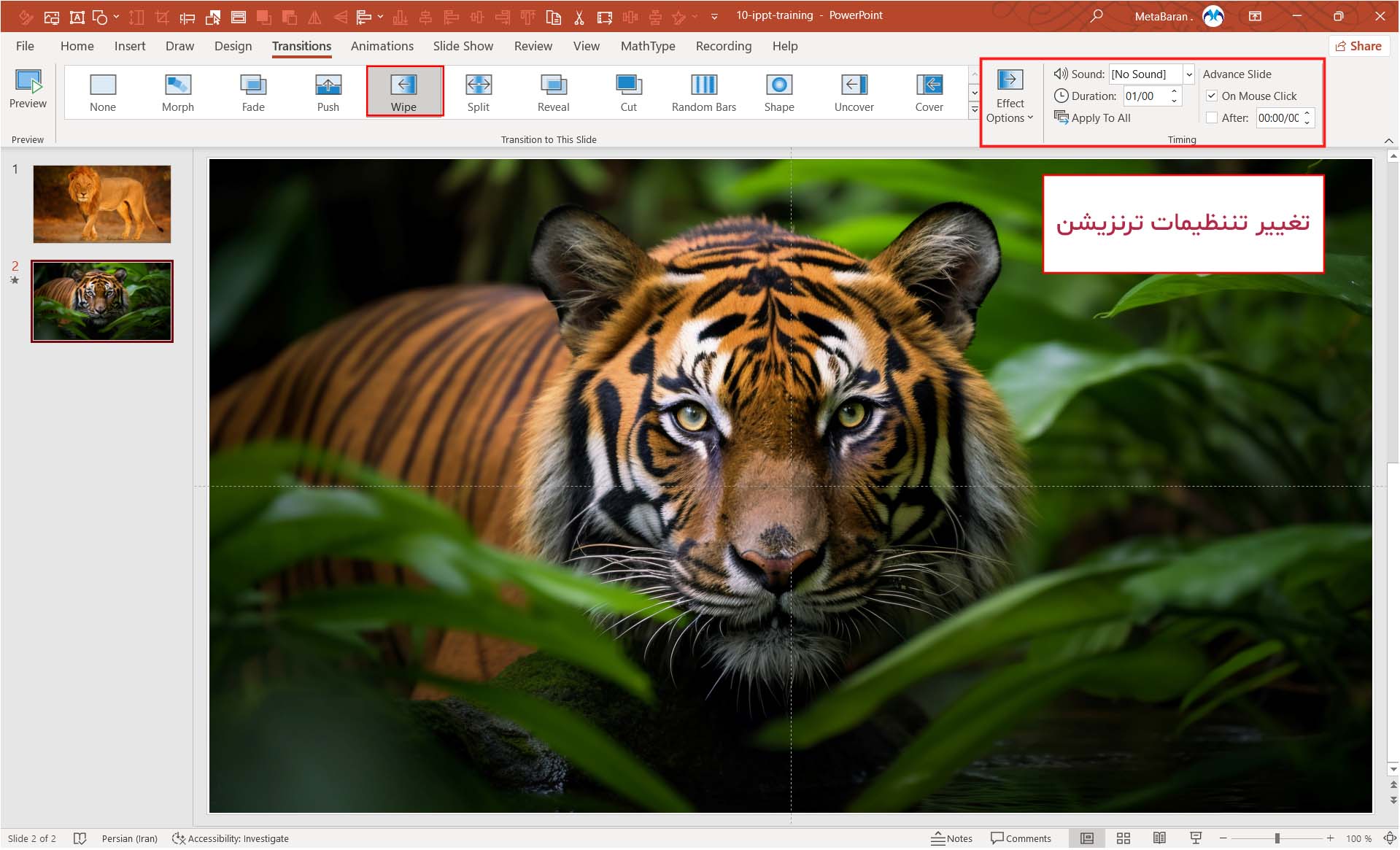
5- اگر میخوای همه اسلایدها همون Transition رو داشته باشن، گزینه Apply To All Slides رو بزن.
مثال باحال:
فرض کن داری یه ارائه درباره حیوانات میدی. وقتی از اسلاید شیر به اسلاید ببر میری، میتونی از "Transition Wipe" استفاده کنی و جهتش رو از قسمت "Effect Options" بر روی "Left" قرار بدی تا انگار ببر داره از سمت چپ وارد تصویر میشه.
با کلیک بر روی دکمهی "Preview" می تونی پیش نمایش Transition رو ببینی.
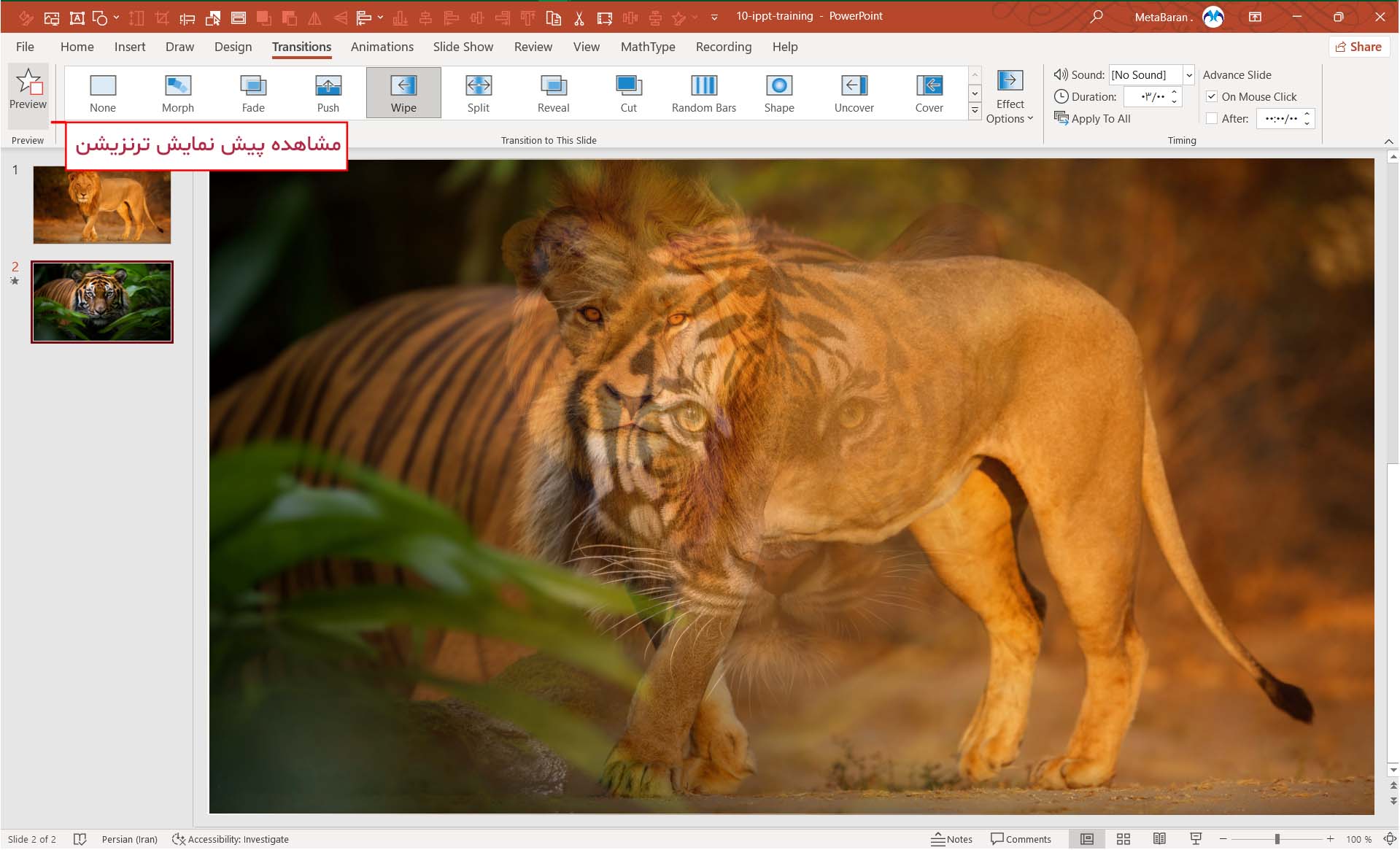
تو یه ویدیو آموزشی تو دوره شروع سریع پاورپوینت در سایت متاباران میتونی یه پروژه تمرینی از Transition ببینی و با دانلود فایل تمرین این پروژه بهتر با تنظیم ترنزیشن آشنا بشی.
لینک ویدیو آموزش : جادوی ترنزیشن (Transition)
چند تا Transition محبوب:
- Fade: سادهترین نوع Transition که اسلاید قبلی کمکم محو میشه و اسلاید جدید ظاهر میشه.
- Push: اسلاید جدید اسلاید قبلی رو هول میده و به بیرون پرتاب میکنه.
- Wipe: اسلاید جدید از یه جهت خاص وارد میشه و اسلاید قبلی رو میپوشونه.
- Split:اسلاید جدید از چند قسمت به هم میچسبه و اسلاید قبلی رو میپوشونه.
- ترنزیشن Morph: تحولی در پاورپوینت
از نسخه 2019 به بعد، پاورپوینت با اضافه کردن ترنزیشن Morph، یک ابزار قدرتمند برای ایجاد انتقالهای صاف و روان بین اشکال و تصاویر ارائه داده. با استفاده از Morph، میتونید به سادگی شکل، اندازه، رنگ و حتی متن یک شیء را به تدریج تغییر بدید و یک انیمیشن جذاب و چشمنواز ایجاد کنید.
نکته: یادت باشه که زیادهروی تو استفاده از Transitionها هم خوب نیست. سعی کن ازشون به اندازه و در جاهای مناسب استفاده کنی.
جمعبندی
عالی شد! بیایید این مقاله رو با یه جمعبندی قوی و کاربردی به پایان برسونیم:
حالا دیگه تو هم یه کارشناس انتقال اسلاید شدی! با استفاده از این ترفند ساده و کاربردی، میتونی ارائههات رو به یه نمایش جذاب و حرفهای تبدیل کنی. یادت باشه که انتقال اسلاید فقط یه ابزاره و مهمترین چیز، محتوا و نحوه ارائه شماست. پس سعی کن از این ابزار به بهترین شکل ممکن استفاده کنی.
میخوای مهارتهای پاورپوینتت رو بیشتر تقویت کنی؟ قسمتهای قبلی آموزش مقدماتی پاورپوینت رو از دست نده. کلی نکته و ترفند کاربردی دیگه منتظرته.
برای مشاهدهی قسمت قبل و بعد دوره، بر روی لینکهای زیر کلیک کنید:
لینک قسمت نهم دوره: تنظیم انیمیشن در پاورپوینت: یه راهنمای گام به گام
لینک قسمت یازدهم دوره : SmartArt به زبان ساده: آموزش گام به گام برای همه
برای تمرین بیشتر، فایل تمرین این قسمت رو به صورت رایگان از لینک زیر دانلود کنید و خودتون رو محک بزنید.
حالا نوبت توئه که دست به کار شی و با پاورپوینت، ایدههات رو به واقعیت تبدیل کنی.سوال داری؟ حتما بپرس!
موفق باشی!
نازبخت


دیدگاه خود را بنویسید